ワンタッチボタンを使って宛先を指定する
|
重要
|
|
ワンタッチボタンを使用するには、あらかじめ登録が必要です。(→ワンタッチボタンの登録/編集/削除)
|
クライアント機のワンタッチボタンから指定する場合
1.
[スキャンして送信]→[ワンタッチ]を押す
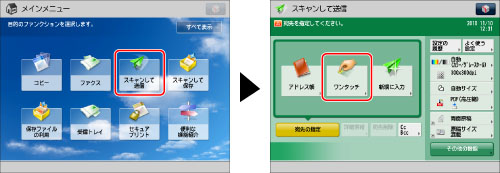
2.
目的のワンタッチボタンを選択→[OK]を押す
番号を入力して指定するには、 を押して3桁の番号を
を押して3桁の番号を ~
~ (テンキー)で入力します。
(テンキー)で入力します。
 を押して3桁の番号を
を押して3桁の番号を ~
~ (テンキー)で入力します。
(テンキー)で入力します。|
メモ
|
|
ワンタッチボタンは複数選択することもできます。
選択したワンタッチボタンをもう一度押すと、選択を解除できます。
|
サーバー機のワンタッチボタンから指定する場合
|
重要
|
|
サーバー機のワンタッチボタンを利用するためには、[リモートアドレス帳取得設定]の設定が必要です。(→リモートアドレス帳の取得設定)
|
|
メモ
|
|
サーバー機のワンタッチボタンを利用するためにはサーバー機側での設定が必要です。サーバー機側で、リモートアドレス帳を公開するように設定してださい。(→リモートアドレス帳を公開する)
|
1.
[スキャンして送信]→[ワンタッチ]を押す
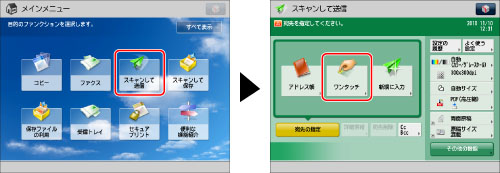
2.
[リモートへ]を押す

|
メモ
|
|
クライアント機のワンタッチボタンを再度表示させるには、[ローカルへ]を押してください。
|
3.
目的のワンタッチボタンを選択→[OK]を押す
番号を入力して指定するには、 を押して3桁の番号を
を押して3桁の番号を ~
~ (テンキー)で入力します。
(テンキー)で入力します。
 を押して3桁の番号を
を押して3桁の番号を ~
~ (テンキー)で入力します。
(テンキー)で入力します。|
メモ
|
|
ワンタッチボタンは複数選択することもできます。
選択したワンタッチボタンをもう一度押すと、選択を解除できます。
|
|
重要
|
||||||||||||||||||||
|
サーバー機でシステム管理者情報を設定しているとき、クライアント機からサーバー機のワンタッチボタンを参照しようとすると、サーバー機とクライアント機との間で認証作業が行われます。認証はサーバー機側とクライアント機側でそれぞれ設定したシステム管理部門IDとシステム管理暗証番号を照合することによって行われます。
サーバー機のワンタッチボタン利用の可否は、サーバー機とクライアント機のシステム管理者情報の設定状況によって次のようになります。
システム管理部門IDとシステム管理暗証番号の設定については、「システム管理者情報を設定する」を参照してください。
クライアント機に表示されるサーバー機のワンタッチ宛先は、以下のタイミングで最新の状態に更新されます。
クライアント機からの送信が完了したとき
クライアント機で
 (リセット)を押したとき (リセット)を押したときクライアント機でオートクリア機能が作動したとき
ワンタッチボタンを公開しているサーバー機に同時に接続できるクライアント機は、本体を含めて8台までです。ただし、サーバー機が他にネットワーク通信を行っているときは、接続可能台数は8台より少なくなることがあります。接続できないときは、ネットワークエラーが通知されます。
サーバー機とクライアント機の間での認証エラーやネットワークの混雑状況により通信タイムアウトが発生すると、サーバー機のワンタッチ宛先は取得できません。通信タイムアウトは、[リモートアドレス帳取得設定]の[通信タイムアウト]で設定できます。(→リモートアドレス帳の取得設定)
|
|
メモ
|
|
サーバー機とクライアント機の表示言語の設定が異なるときは、アドレス帳が文字化けすることがあります。
|